Trabalhe com parâmetros de consulta
Este artigo explica como trabalhar com parâmetros de consulta no editor Databricks SQL.
Os parâmetros de consulta permitem que você torne suas consultas mais dinâmicas e flexíveis inserindo valores de variáveis em tempo de execução. Em vez de codificar valores específicos em suas consultas, você pode definir parâmetros para filtrar dados ou modificar a saída com base na entrada do usuário. Essa abordagem melhora a reutilização de consultas, aumenta a segurança ao impedir a injeção de SQL e permite um tratamento mais eficiente de diversos cenários de dados.
Sintaxe do marcador de parâmetro nomeado
Os marcadores de parâmetros nomeados são variáveis de espaço reservado digitadas. Use essa sintaxe para escrever consultas nas seguintes partes da interface do usuário do Databricks:
Editor de SQL
Notebooks
AI/BI painel de controle dataset editor
AI/BI Genie spaces (visualização pública)
Insira parâmetros em suas consultas SQL digitando dois pontos seguidos de um nome de parâmetro, como :parameter_name. Quando você inclui um marcador de parâmetro nomeado em uma consulta, um widget aparece na interface do usuário. Você pode usar o widget para editar o tipo e o nome do parâmetro.
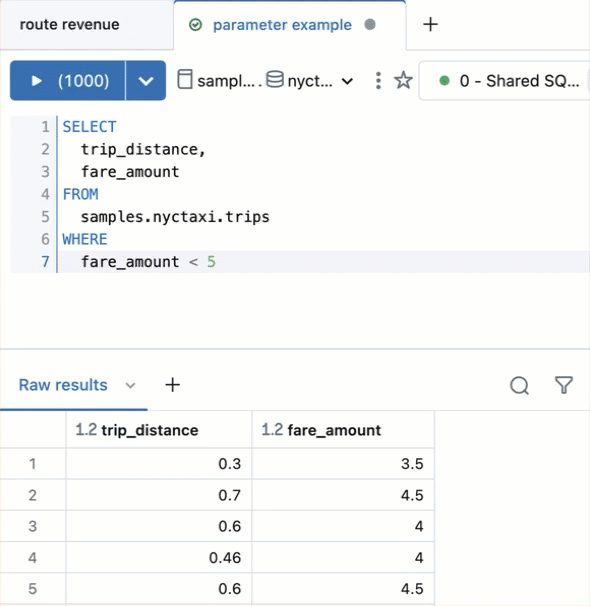
Adicionar um marcador de parâmetro nomeado a uma consulta
Esse exemplo adiciona um marcador de parâmetro à seguinte consulta:
SELECT
trip_distance,
fare_amount
FROM
samples.nyctaxi.trips
WHERE
fare_amount < 5
Essa consulta retorna um dataset que inclui apenas valores de tarifas inferiores a cinco dólares. Use os seguintes passos para editar a consulta para usar um parâmetro em vez do valor codificado (5).
Exclua o número 5 da consulta.
Digite dois pontos (:) seguidos das cadeias de caracteres
fare_parameter. A última linha da sua consulta atualizada deve dizerfare_amount < :fare_parameter.Clique no ícone de
 engrenagem próximo ao widget de parâmetros. A caixa de diálogo mostra os seguintes campos:
engrenagem próximo ao widget de parâmetros. A caixa de diálogo mostra os seguintes campos:Palavra-chave: a palavra-chave que representa o parâmetro na consulta. Você não pode editar esse campo. Para alterar a palavra-chave, edite o marcador na consulta SQL.
Título: O título que aparece sobre o widget. Por default, o título é igual à palavra-chave.
Type (Tipo): Os tipos compatíveis são Texto, Número, Lista suspensa, Data, Data e hora e Data e hora (com segundos). O site default é Text.
Na caixa de diálogo, altere o Tipo para Número.
Insira um número no widget de parâmetros e clique em Aplicar alterações.
Clique em Salvar para salvar a consulta.
Exemplos de sintaxe de parâmetros nomeados
Os exemplos a seguir demonstram alguns casos de uso comuns de parâmetros.
Inserir uma data
O exemplo a seguir inclui um parâmetro Date que limita os resultados da consulta aos registros após uma data específica.
SELECT
o_orderdate AS Date,
o_orderpriority AS Priority,
sum(o_totalprice) AS `Total Price`
FROM
samples.tpch.orders
WHERE
o_orderdate > :date_param
GROUP BY
1,
2
Inserir um número
O exemplo a seguir inclui um parâmetro Number que limita os resultados aos registros em que o campo o_total_price é maior do que o valor do parâmetro fornecido.
SELECT
o_orderdate AS Date,
o_orderpriority AS Priority,
o_totalprice AS Price
FROM
samples.tpch.orders
WHERE
o_totalprice > :num_param
Inserir um nome de campo
No exemplo a seguir, field_param é usado com a função IDENTIFIER para fornecer um valor limite para a consulta em tempo de execução. O valor do parâmetro deve ser um nome de coluna da tabela usada na consulta.
SELECT
*
FROM
samples.tpch.orders
WHERE
IDENTIFIER(:field_param) < 10000
Insira objetos de banco de dados
O exemplo a seguir cria três parâmetros: catalog, schema e table.
SELECT
*
FROM
IDENTIFIER(:catalog || '.' || :schema || '.' || :table)
Consulte a cláusula IDENTIFIER.
Concatene vários parâmetros
O senhor pode incluir parâmetros em outras funções SQL. Esse exemplo permite que o espectador selecione um título de funcionário e uma ID numérica. A consulta usa a função format_string para concatenar os dois strings e filtrar as linhas que correspondem. Veja a função format_string.
SELECT
o_orderkey,
o_clerk
FROM
samples.tpch.orders
WHERE
o_clerk LIKE format_string('%s%s', :title, :emp_number)
Trabalhar com cadeias de caracteres JSON
O senhor pode usar parâmetros para extrair um atributo de uma cadeia de caracteres JSON. O exemplo a seguir usa a função `from_json` para converter as cadeias de caracteres JSON em um valor struct. Substituir as cadeias de caracteres a como o valor do parâmetro (param) retorna o atributo 1.
SELECT
from_json('{"a": 1}', 'map<string, int>') [:param]
Crie um intervalo
O tipo INTERVAL representa um intervalo de tempo e permite que o senhor realize operações e aritmética baseadas no tempo. O exemplo a seguir usa uma função CAST para converter o parâmetro como tipo de intervalo. O valor INTERVAL resultante pode ser usado para cálculos baseados em tempo ou filtragem na consulta.
Consulte o tipo de INTERVAL para obter detalhes e sintaxe completos.
SELECT CAST(:param AS INTERVAL MINUTE)
Adicionar um intervalo de datas
O exemplo a seguir mostra como adicionar um intervalo de datas parametrizado para selecionar registros em um período específico.
SELECT * FROM samples.nyctaxi.trips
WHERE tpep_pickup_datetime
BETWEEN :start_date AND :end_date
Parametrize os rollups por dia, mês ou ano
O exemplo a seguir agrega dados de viagem de táxi em um nível parametrizado de granularidade. A função DATE_TRUNC trunca o valor tpep_pickup_datetime com base no valor do parâmetro :date_granularity, como DAY, MONTH ou YEAR. A data truncada tem o alias de date_rollup e é usada na cláusula GROUP BY.
SELECT DATE_TRUNC(:date_granularity, tpep_pickup_datetime) AS
date_rollup,
COUNT(*) AS total_trips
FROM samples.nyctaxi.trips
GROUP BY date_rollup
Use vários valores em uma única consulta
O exemplo a seguir usa a função ARRAY_CONTAINS para filtrar uma lista de valores. As funções TRANSFORM e SPLIT permitem que vários valores separados por vírgula sejam passados como um parâmetro de cadeia de caracteres.
O valor :list_parameter usa uma lista de valores separados por vírgula. A função SPLIT analisa essa lista, dividindo os valores separados por vírgula em uma matriz. A função TRANSFORM transforma cada elemento na matriz removendo qualquer espaço em branco. A função ARRAY_CONTAINS verifica se o valor dropoff_zip da tabela trips está contido na matriz de valores passada como list_parameter.
SELECT * FROM samples.nyctaxi.trips WHERE
array_contains(
TRANSFORM(SPLIT(:list_parameter, ','), s -> TRIM(s)),
dropoff_zip
)
Observação
Esse exemplo funciona para valores de strings. Para modificar a consulta para outros tipos de dados, como uma lista de números inteiros, envolva o TRANSFORM operações com um CAST operações para converter os valores de strings no tipo de dados desejado.
Mudanças de sintaxe
A tabela a seguir mostra casos de uso comuns para parâmetros, a sintaxe original do Databricks SQL mustache e a sintaxe equivalente usando a sintaxe do marcador de parâmetro nomeado.
Caso de uso de parâmetros |
Sintaxe do parâmetro Mustache |
Sintaxe do marcador de parâmetro nomeado |
|---|---|---|
Carregar somente dados antes de uma data especificada |
Você deve incluir aspas ao redor do parâmetro de data e colchetes. |
|
Carregar somente dados menores que um valor numérico especificado |
|
|
Compare dois strings |
|
|
Especifique a tabela usada em uma consulta |
|
Quando um usuário insere esse parâmetro, ele deve usar o namespace completo de três níveis para identificar a tabela. |
Especifique de forma independente o catálogo, o esquema e a tabela usados em uma consulta |
|
|
Use os parâmetros como um padrão em uma cadeia de caracteres mais longa e formatada |
“({{código de área}}) {{número_do_telefone}}” Os valores dos parâmetros são automaticamente concatenados como uma cadeia de caracteres. |
format_string (“(%d) %d, :código_da_área, :número_telefone) Consulte Concatenar vários parâmetros para ver um exemplo completo. |
Crie um intervalo |
|
|
Sintaxe do parâmetro Mustache
Importante
As seções a seguir se aplicam à sintaxe de consulta que pode ser usada somente no editor SQL. Isso significa que, se o senhor copiar e colar uma consulta usando essa sintaxe em qualquer outra interface do site Databricks, como um editor do Notebook ou do painel AI/BI dataset , a consulta deverá ser ajustada manualmente para usar marcadores de parâmetros nomeados antes de ser executada sem erros.
No editor SQL, qualquer cadeia de caracteres entre chaves duplas {{ }} é tratada como um parâmetro de consulta. Um widget aparece acima do painel de resultados onde o senhor define o valor do parâmetro. Embora a Databricks geralmente recomende o uso de marcadores de parâmetros nomeados, algumas funcionalidades são compatíveis apenas com a sintaxe de parâmetros do mustache.
Use a sintaxe do parâmetro mustache para a seguinte funcionalidade:
Adicionar um parâmetro de bigode
Digite
Cmd + I. O parâmetro é inserido no cursor do texto e a caixa de diálogo Adicionar parâmetro é exibida.Palavra-chave: A palavra-chave que representa o parâmetro na query.
Título: O título que aparece sobre o widget. Por default, o título é igual à palavra-chave.
Tipo: os tipos suportados são Texto, Número, Data, Data e Hora, Data e Hora (com Segundos), Lista dropdown e Lista dropdown baseada em query . O default é Texto.
Insira a palavra-chave, substitua opcionalmente o título e selecione o tipo de parâmetro.
Clique em Adicionar parâmetro.
No widget de parâmetro, defina o valor do parâmetro.
Clique em Aplicar alterações.
Clique em Salvar.
Como alternativa, digite chaves duplas {{ }} e clique no ícone de engrenagem próximo ao widget de parâmetro para editar as configurações.
Para reexecução da query com um valor de parâmetro diferente, insira o valor no widget e clique em Apply Changes.
Editar um parâmetro de consulta
Para editar um parâmetro, clique no ícone de engrenagem ao lado do widget de parâmetro. Para impedir que usuários que não possuem a query alterem o parâmetro, clique em Mostrar apenas resultados. A caixa de diálogo do parâmetro <Keyword> é exibida.
Remover um parâmetro de consulta
Para remover um parâmetro de consulta, exclua o parâmetro da sua consulta. O widget de parâmetro desaparece e você pode reescrever sua consulta usando valores estáticos.
Alterar a ordem dos parâmetros
Para alterar a ordem em que os parâmetros são exibidos, você pode clicar e arrastar cada parâmetro para a posição desejada.
Tipos de parâmetro de consulta
Texto
Recebe uma string como entrada. Barra invertida, aspas simples e duplas têm escape e o Databricks adiciona aspas a esse parâmetro. Por exemplo, uma string como mr's Li"s é transformada em 'mr\'s Li\"s' Um exemplo de uso disso poderia ser
SELECT * FROM users WHERE name={{ text_param }}
Número
Toma um número como sua entrada. Um exemplo de uso disso pode ser
SELECT * FROM users WHERE age={{ number_param }}
Lista suspensa
Para restringir o escopo de possíveis valores de parâmetro ao executar uma consulta, use o tipo de parâmetro dropdown Lista . Um exemplo seria SELECT * FROM users WHERE name='{{ dropdown_param }}'. Quando selecionado no painel de configurações de parâmetros, uma caixa de texto aparece onde você insere os valores permitidos, cada valor separado por uma nova linha. listas dropdown são parâmetros de texto. Para usar datas ou datas e horas em sua lista dropdown , insira-as no formato exigido pela sua fonte de dados. As strings não têm escape. Você pode escolher entre um dropdown de valor único ou de vários valores.
Valor único: São necessárias aspas simples ao redor do parâmetro.
Vários valores: alterne a opção Permitir vários valores . No menu suspenso Cotação , escolha se deseja deixar os parâmetros como inseridos (sem aspas) ou colocar os parâmetros entre aspas simples ou duplas. Você não precisa adicionar aspas ao redor do parâmetro se escolher aspas.
Altere sua cláusula WHERE para usar a palavra-chave IN em sua consulta.
SELECT ...
FROM ...
WHERE field IN ( {{ Multi Select Parameter }} )
O widget de seleção múltipla de parâmetros permite passar vários valores para o banco de dados. Se você selecionar a opção Aspas Duplas para o parâmetro Cotação , sua query refletirá o seguinte formato: WHERE IN ("value1", "value2", "value3")
Lista suspensa baseada em consulta
Toma o resultado de uma consulta como entrada. Ele tem o mesmo comportamento do parâmetro Listadropdown . Você deve salvar a Databricks SQL dropdown consulta da lista para usá-la como entrada em outra consulta.
Clique na listadropdown Baseada em query em Tipo no painel de configurações.
Clique no campo Consulta e selecione uma consulta. Se a sua consulta de destino retornar um grande número de registros, o desempenho será prejudicado.
Se sua query de destino retornar mais de uma coluna, Databricks SQL usará a primeira . Se sua query de destino retornar colunas name e value, Databricks SQL preencherá o widget de seleção de parâmetro com a coluna name, mas executará a query com o value associado.
Por exemplo, suponha que a query a seguir retorne os dados da tabela.
SELECT user_uuid AS 'value', username AS 'name'
FROM users
Valor |
nome |
|---|---|
1001 |
John Smith |
1002 |
Jane Doe |
1003 |
Mesas Bobby |
Quando Databricks executar a query, o valor passado para o banco de dados seria 1001, 1002 ou 1003.
Data e hora
O Databricks possui diversas opções para parametrizar valores de data e carimbo de data/hora, incluindo opções para simplificar a parametrização de intervalos de tempo. Selecione entre três opções de precisão variável:
Opção |
Precisão |
Tipo |
|---|---|---|
Data |
dia |
|
Data e hora |
minuto |
|
Data e hora (com segundos) |
segundo |
|
Ao escolher uma opção de parâmetro Range , você cria dois parâmetros designados pelos sufixos .start e .end . Todas as opções passam parâmetros para sua consulta como strings literais; O Databricks exige que você coloque valores de data e hora entre aspas simples ('). Por exemplo:
-- Date parameter
SELECT *
FROM usage_logs
WHERE date = '{{ date_param }}'
-- Date and Time Range parameter
SELECT *
FROM usage_logs
WHERE modified_time > '{{ date_range.start }}' and modified_time < '{{ date_range.end }}'
Os parâmetros de data usam uma interface de seleção de calendário e default a data e a hora atuais.
Observação
O parâmetro Intervalo de datas retorna apenas resultados corretos para colunas do tipo DATE . Para colunas TIMESTAMP , use uma das opções de intervalo de data e hora.
Valores dinâmicos de data e intervalo de datas
Quando você adiciona um parâmetro de data ou intervalo de datas à sua query, o widget de seleção mostra um ícone de raio azul. Clique nele para exibir valores dinâmicos como today, yesterday, this week, last week, last month ou last year. Esses valores são atualizados dinamicamente.
Importante
As datas dinâmicas e os intervalos de datas não são compatíveis com query programada .
Usando parâmetros de consulta em painéis
Opcionalmente, as consultas podem usar parâmetros ou valores estáticos. Quando uma visualização baseada em uma consulta parametrizada é adicionada a um painel, a visualização pode ser configurada para usar:
Parâmetro do widget
Os parâmetros do widget são específicos para uma única visualização em um painel, aparecem no painel de visualização e os valores dos parâmetros especificados aplicam-se somente à consulta subjacente à visualização.
Parâmetro do painel
Os parâmetros do painel podem ser aplicados a diversas visualizações. Quando você adiciona uma visualização baseada em uma consulta parametrizada a um painel, o parâmetro será adicionado como parâmetro do painel por default. Os parâmetros do painel são configurados para uma ou mais visualizações em um painel e aparecem na parte superior do painel. Os valores de parâmetro especificados para um parâmetro do painel se aplicam a visualizações que reutilizam esse parâmetro específico do painel. Um painel pode ter vários parâmetros, cada um dos quais pode ser aplicado a algumas visualizações e não a outras.
valor estático
Valores estáticos são usados no lugar de um parâmetro que responde às mudanças. Os valores estáticos permitem que você codifique um valor no lugar de um parâmetro. Eles fazem com que o parâmetro “desapareça” do painel ou widget onde ele aparecia anteriormente.
Ao adicionar uma visualização contendo uma consulta parametrizada, você pode escolher o título e a fonte do parâmetro na consulta de visualização clicando no ícone de lápis apropriado. O senhor também pode selecionar a palavra-chave e um valor default. Consulte Propriedades dos parâmetros.
Depois de adicionar uma visualização a um painel, acesse a interface de mapeamento de parâmetros clicando no menu kebab no canto superior direito de um widget de painel e, em seguida, clicando em Alterar configurações do widget.
Propriedades do parâmetro
Título: o nome de exibição que aparece ao lado do seletor de valor em seu painel. O padrão é o parâmetro Keyword. Para editá-lo, clique no ícone de lápis
 . Os títulos não são exibidos para parâmetros de painel estático porque o seletor de valor está oculto. Se você selecionar Valor estático como Fonte de valor, o campo Título ficará esmaecido.
. Os títulos não são exibidos para parâmetros de painel estático porque o seletor de valor está oculto. Se você selecionar Valor estático como Fonte de valor, o campo Título ficará esmaecido.Palavra-chave: as strings literais para este parâmetro na consulta subjacente. Isso é útil para depuração se o seu painel não retornar os resultados esperados.
valordefault : o valor usado se nenhum outro valor for especificado. Para alterar isso na tela de consulta, execute a consulta com o valor do parâmetro desejado e clique no botão Salvar .
Origem do valor: a origem do valor do parâmetro. Clique no ícone de lápis
 para escolher uma fonte.
para escolher uma fonte.Novo parâmetro do painel: crie um novo parâmetro no nível do painel. Isso permite definir um valor de parâmetro em um local do painel e mapeá-lo para várias visualizações.
Parâmetro de painel existente: Mapeie o parâmetro para um parâmetro de painel existente. Você deve especificar qual parâmetro de painel pré-existente.
Parâmetro do widget: exibe um seletor de valor dentro do widget do painel. Isso é útil para parâmetros únicos que não são compartilhados entre widgets.
Valor estático: escolha um valor estático para o widget, independentemente dos valores usados em outros widgets. Os valores de parâmetros mapeados estaticamente não exibem um seletor de valor em nenhum lugar do painel, que é mais compacto. Isso permite que você aproveite a flexibilidade dos parâmetros de consulta sem sobrecarregar a interface do usuário em um painel quando não se espera que determinados parâmetros sejam alterados com frequência.
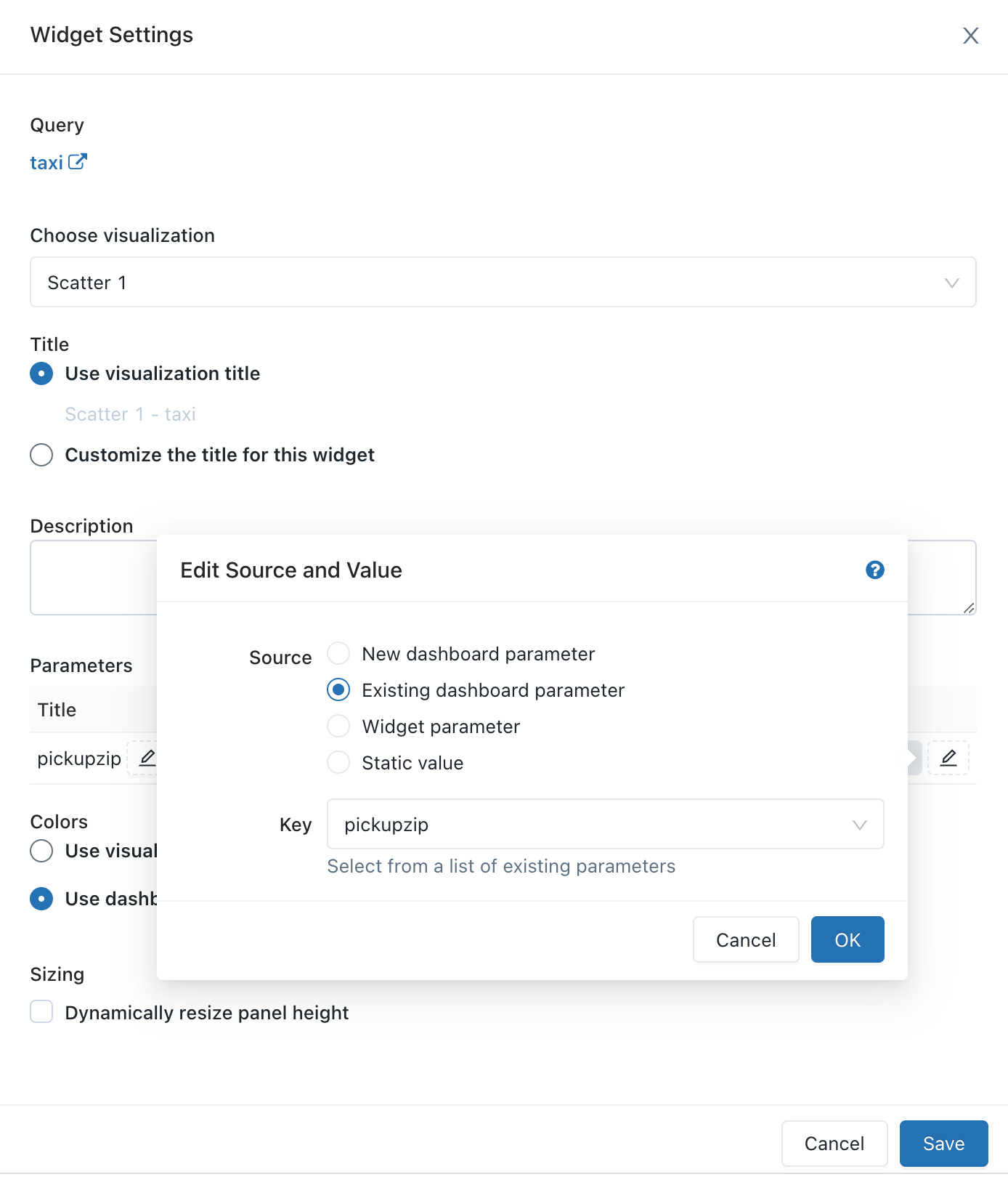
Perguntas frequentes (FAQ)
Posso reutilizar o mesmo parâmetro várias vezes em uma única consulta?
Sim. Use o mesmo identificador nas chaves. Este exemplo usa o parâmetro {{org_id}} duas vezes.
SELECT {{org_id}}, count(0)
FROM queries
WHERE org_id = {{org_id}}
Posso usar vários parâmetros em uma única consulta?
Sim. Use um nome exclusivo para cada parâmetro. Este exemplo usa dois parâmetros: {{org_id}} e {{start_date}}.
SELECT count(0)
FROM queries
WHERE org_id = {{org_id}} AND created_at > '{{start_date}}'